Sage viruso šalinimas (Viruso pašalinimo vadovas) - Nemokamas vadovas
Sage viruso pašalinimas
Kas yra Sage virusas?
Sage viruso išpirkos mokėjimo svetainėje – pagalba vartotojams
Savo techninėmis savybėmis Sage virusas primena niūriai pagarsėjusią Cerber programą-vagį. Pastarojo užkrato kūrėjai pateikia išplėtotą bei informatyvią svetainę vartotojams, nusprendusiems mokėti išpirką. Jei dar nesusidūrėte su panašia virtualiąja infekcija, svarbu žinoti, kad patekęs į operacinę sistemą, Sage virusas užšifruoja svarbius dokumentus bei failus specialiu RSA-4096 šifru. Tokiu būdu virusas prideda .sage failo plėtinį bei visiškai užkoduoja failus. Specialus failas, leidžiantis atkoduoti duomenis, yra patalpinamas į nuotolinį įsilaužėlių kontroliuojamą serverį. Vartotojams, norintiems atgauti dokumentus, užkrato kūrėjai siūlo vienintelę išeitį – sumokėti išpirką. Sage virusas taip pat pakeičia darbalaukio foną į AVuKmu.bmp failą tam, kad nuolat primintų apie beviltišką situaciją, kurioje atsidūrė vartotojai. Naujame darbalaukio paveikslėlyje taip pat pateikiama smulki informacija, kaip atsisiųsti Tor naršyklę bei prisijungti prie išmokos mokėjimo svetainės. Tam, kad sėkmingai įvyktų pavedimas, vartotojai turi pateikti suteiktą identifikavimo kodą, kurį ras !Recovery_AVuKmu.txt ir !Recovery_AVuKmu.html failuose. Įdomu, tai, kad viruso kūrėjai ištobulino mokėjimo svetainę: kiekvienas užsikrėtęs vartotojas patenka į unikalią Sage vartotojo paskyrą. Šioje svetainėje vartotojai gali naršyti tarp Pagrindinio puslapio, skirtuko, teikiančio testinio atkodavimo paslaugą, instrukcijas bei Pagalbos puslapį. Nepaisant tokio įsilaužėlio palankumo jų aukoms, neišmintinga tikėtis, kad jie sugrąžins visus bei nepažeistus failus. be to, neseniai buvo apatikta patobulnta užkrato versija – Sage 2.0.
Pagrindiame svetainės puslapyje nurodoma užsikrėtusiems vartotojams pervesti 0,73962 bitkoinus(=512 EUR). To nepadarius per nurodytą laikotarpį, programa, galinti atkoduoti visus failus, bus visiškai sunaikinta. Tokia gąsdinimo technika gan populiari tam virtualiųjų nusikaltėlių, kadangi psichologinis spaudimas bei nenoras visiškai prarasti itin svarbius duomenis, verčia vartotojas vykdyti nurodymus. Mokėjimo skirtuke, įsilaužėliai smulkiai aprašo žingsnius, kaip įsigyti bitkoinus. Sage virusas sugeneruoja skirtingus bitkoinų adresus kiekvienai aukai. Kitaip tariant, vartotojai perveda išpirką ne į tą pačią įsilaužėlių sąskaitą. Akivaizdu, kad tokiu būdu nusikaltėliai sumažina tikimybę būti susektiems. Papildomas apsaugos kodas yra pateikiamas tam, kad pavedimas įvyktų sėkmingai. Jei užsikrėtę vartotojai abejoja, kad įsilaužėliai atkoduos duomenis, sumokėjus pinigus, pastarieji siūlo nemokamai atkoduoti vieną užšifruotą failą nemokamai. Instrukcijų skirtuke paaiškinama, kaip pasinaudoti sage atkodavimo programa, o Pagalbos puslapyje vartotojai gali bandyti susiekti su viruso kūrėjais nurodytais e. pašto adresais bei rasti patarimus, ką daryti iškilus mokėjimo nesklandumams.
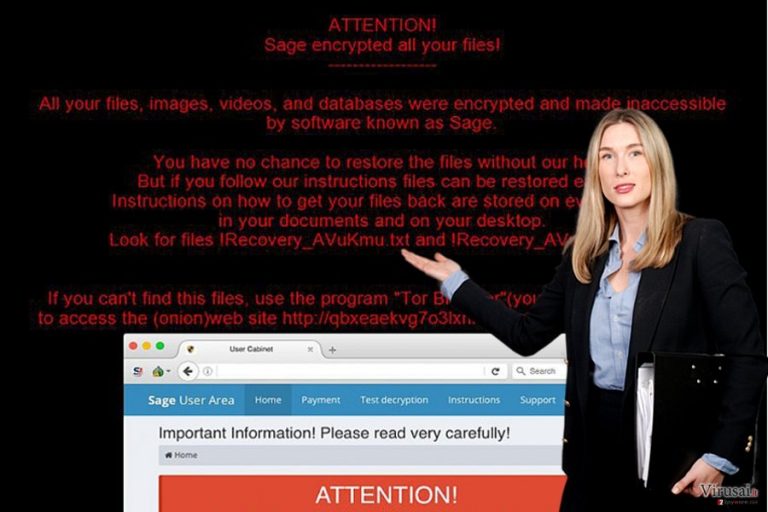
Kibernetinės atakos metu virusas palieka kelioliką užkrėstų failų operacinėje sistemoje. Net jei specializuojatės IT srityje, sudėtinga surasti bei pašalinti visus failus. Geresnis bei greitesnis problemos sprendimo būdas – įsidiegti kompiuterinės apsaugos programą, pavyzdžiui FortectIntego ar SpyHunter 5Combo Cleaner. Jei jau turite įsidiegę panašią programą, įjunkite kompiuterį saugos rėžimu bei ją atnaujinkite. Po to pradėkite Sage viruso šalinimą. Jei nežinote, kuri programa tinkamiausia, apsilankykite mūsų svetainės Programų skyrelyje. Jame raiste populiariausių apsaugos programų apžvalgas.
Kaip virusas užkrėtė mano kompiuterį?
Virtualieji nusikaltėliai pasitelkia pažangias bei patikrintas viruso platinimo technikas. Naujausi tyrimai parodė, kad daugiausia Sage kopijų yra platinama .js failo pavidalu per reklaminius laiškus. Tokią pačią technologiją naudoja ir įžymusis Locky virusas. Tokiuose laiškuose dažnai pateikiama klaidinga informacija apie užsakytą siuntinį, mokesčių mokėjimą ar kitą svarbią temą. Atidžiau įsižiūrėjus, galima pamatyti spausdinimo bei rašymo stiliaus klaidas, kas leidžia įtarti apie suklastotą laišką. Taip pat Sage virusas gali užgrobti kompiuterį jei vartotojai dažnai lankosi piratiniuose tinklalapiuose. Pastaruoju metu, kompiuteriniai apgavikai vis dažniau pasitelkia trojanus arba įsilaužimo programas tam, kad užkrėstų vartotojų kompiuterius Sage virusu arba kitu failus užkoduojančiu užkratu. Taip pat pravartu saugotis svetainių, perkrautų reklaminiais pranešimais bei skelbimais, siūlančiais įsidiegti kompiuterio apsaugos programas. Iš netiesioginių platintojų atsisiųstas Flash Player ar Java atnaujinimas taip pat gali slėpti virusą. Nuolat atnaujinkite atsisiųstas antivirusinę bei antišnipinėjimo programas, tam, kad sumažintumėte riziką užsikrėsti tokiu virusu.
Ar įmanoma visiškai pašalinti Sage virusą bei atkurti užkoduotus failus?
Infiltracijos metu, Sage virusas į kompiuterį patalpina kenksmingus failus (AVuKmu.bmp, 1.tmp, 1.tmp, hPBic1zL.tmp,VIxkxhFa.lnk). Šių failų pagalba, užkratas atsinaujina kaskart perkrovus įrenginį. Kompiuterinės apsaugos programos padės visiškai pašalinti Sage virusą bei visus susijusius failus. Paleiskite kompiuterinį saugos rėžimu (žemiau pateiktose instrukcijose pamatysite, kaip tai padaryti) bei pradėkite Sage trynimo procesą. Svarbu atidžiai vykdyti instrukcijas, kadangi neijungus kompiuterio nurodytu rėžimu, virusas automatiškai išjungs programas. Šiuo metu IT specialistai dar nesukūrė nemokamos duomenų atkodavimo programos, tad siūlome peržvelgti mūsų siūlomus papildomas duomenų atkūrimo galimybes.
Rankinis Sage viruso pašalinimas
Rankinis Sage pašalinimas saugiajame režime
Svarbu! →
Rankinio pašalinimo instrukcijos gali būti per sudėtingas paprastiems kompiuterių naudotojams. Tam, kad viską atliktumėte teisingai, reikia turėti IT žinių (pašalinus ar pažeidus gyvybiškai svarbius sisteminius failus galima visiškai sugadinti Windows sistemą). Be to, tai gali užtrukti net kelias valandas, todėl mes rekomenduojame verčiau rinktis aukščiau pateiktą automatinį pašalinimą.
1 žingsnis. Įjunkite saugųjį režimą
Geriausia rankinį kenkėjiškos programos pašalinimą atlikti saugiajame režime.
Windows 7 / Vista / XP
- Spustelėkite Start > Shutdown > Restart > OK.
- Kai jūsų kompiuteris taps aktyviu, kelis kartus spauskite F8 mygtuką (jei tai neveikia, pabandykite F2, F12, Del ir kt. – tai priklauso nuo jūsų pagrindinės plokštės modelio), kol išvysite Advanced Boot Options langą.
- Iš sąrašo pasirinkite Safe Mode with Networking.

Windows 10 / Windows 8
- Dešiniuoju pelės mygtuku spustelėkite Start mygtuką ir pasirinkite Settings.

- Slinkite žemyn, kad pasirinktumėte Update & Security.

- Kairėje lango pusėje pasirinkite Recovery.
- Dabar slinkite žemyn, kad rastumėte Advanced Startup skyrių.
- Spustelėkite Restart now.

- Pasirinkite Troubleshoot.

- Eikite į Advanced options.

- Pasirinkite Startup Settings.

- Paspauskite Restart.
- Dabar paspauskite 5 arba spustelėkite 5) Enable Safe Mode with Networking.

2 žingsnis. Išjunkite įtartinus procesus
Windows Task Manager yra naudingas įrankis, rodantis fone veikiančius procesus. Jei kenkėjiška programa vykdo procesą, turėtumėte jį išjungti:
- Norėdami atidaryti Windows Task Manager, klaviatūroje spauskite Ctrl + Shift + Esc.
- Spauskite More details.

- Slinkite žemyn į Background processes skyrių ir ieškokite ko nors įtartino.
- Dešiniuoju pelės mygtuku spustelėkite tai ir pasirinkite Open file location.

- Grįžkite prie proceso, paspauskite dešinį pelės mygtuką ir pasirinkite End Task.

- Ištrinkite kenksmingo aplanko turinį.
3 žingsnis. Patikrinkite programos paleidimą
- Norėdami atidaryti Windows Task Manager, klaviatūroje spauskite Ctrl + Shift + Esc.
- Eikite į Startup skirtuką.
- Dešiniuoju pelės mygtuku spustelėkite įtartiną programą ir pasirinkite Disable.

4 žingsnis. Ištrinkite viruso failus
Su kenkėjiškomis programomis susiję failai gali slėptis įvairiose jūsų kompiuterio vietose. Pateikiame instrukcijas, kurios gali padėti juos rasti:
- Windows paieškoje įveskite Disk Cleanup ir paspauskite Enter.

- Pasirinkite diską, kurį norite išvalyti (C: pagal numatytuosius nustatymus yra jūsų pagrindinis diskas ir greičiausiai bus tas, kuriame yra kenkėjiškų failų).
- Slinkite per Files to delete sąrašą, pasirinkdami šiuos failus:
Temporary Internet Files
Downloads
Recycle Bin
Temporary files - Pasirinkite Clean up system files.

- Taip pat galite ieškoti kitų kenksmingų failų, paslėptų šiuose aplankuose (įrašykite juos į Windows Search ir paspauskite Enter):
%AppData%
%LocalAppData%
%ProgramData%
%WinDir% -
Baigę iš naujo paleiskite kompiuterį įprastu režimu.
Kaip ištrinti Sage naudojant System Restore
Jei aukščiau aprašyti metodai nepadėjo jums pašalinti Sage viruso, gali tekti atkurti sistemą į paskutinę išsaugotą versiją.
-
Žingsnis 1: Perkraukite kompiuterį į Safe Mode with Command Prompt režimą
Windows 7 / Vista / XP- Paspauskite Start → Shutdown → Restart → OK.
- Kai kompiuteris įsijungs iš naujo, pradėkite spaudinėti F8. Tai darykite tol, kol pasirodys Advanced Boot Options langas.
-
Iš sąrašo pasirinkite Command Prompt

Windows 10 / Windows 8- Spustelėkite Power Windows mygtuką. Po to spauskite ir paspaudę laikykite Shift mygtuką, galiausiai pasirinkite Restart..
- Pasirinkite Troubleshoot → Advanced options → Startup Settings ir vėl spauskite Restart.
-
Kai kompiuteris įsijungs iš naujo, lange Startup Settings pasirinkite Enable Safe Mode with Command Prompt

-
Žingsnis 2: Atstatykite sistemos nustatymus ir failus
-
Kai pasirodys Command Prompt langas, įveskite cd restore ir spustelėkite Enter.

-
Dabar įrašykite rstrui.exe ir vėl spustelėkite Enter..

-
Kai pasirodys naujas langas, spustelėkite Next ir pasirinkite sistemos atkūrimo tašką, kuris yra prieš Sage pasirodymą jūsų kompiuteryje. Po to vėl paspauskite Next.


-
Dabar spauskite Yes ir pradėkite sistemos atstatymą.

-
Kai pasirodys Command Prompt langas, įveskite cd restore ir spustelėkite Enter.
Svarbu. Kaip atkurti duomenis?
Instrukcijos, pateiktos aukščiau, yra skirtos padėti jums ištrinti Sage. Tam, jog atkurtumėte savo failus, rekomenduojame sekti virusai.lt ekspertų paruoštas instrukcijas.Jei Sage užšifravo jūsų asmeninius failus, galite pabandyti juos atkurti šiais būdais:
Ar Data Recovery Pro programa gali padėti atgauti failus?
Nors pradinė šios programos versija buvo sukurta tam, kad vartotojai galėtų atgauti pažeistus failus dėl sisteminės klaidos, yra tikimybė, kad programa atkurs dalį užkoduotų duomenų.
- Parsisiųsti Data Recovery Pro;
- Įdiekite Data Recovery sekdami diegimo vedlio nurodymus;
- Atverkite programą bei paleiskite kompiuterio skenavimą tam, jog rastumėte failus, paveiktus Sage viruso;
- Atkurkite juos.
Kuo naudinga ShadowExplorer?
Ši programa atkuria Sage viruso užkoduotus failus atsarginių kopijų pagalba.
- Parsisiųskite Shadow Explorer (http://shadowexplorer.com/);
- Sekdami Shadow Explorer diegimo vedlio nurodymus, įrašykite šią programą į savo kompiuterį;
- Paleiskite programą ir atverkite viršutiniame kairiajame kampe esantį išskleidžiamąjį meniu. Peržiūrėkite, kokių aplankų ten yra;
- Dešiniuoju pelės klavišu paspauskite ant aplanko, kurį norite atkurti, ir spauskite “Export”. Taip pat galite nurodyti, kur norite jį išsaugoti.
Galiausiai, susimąstykite apie savo kompiuterio apsaugą ir tokių virusų kaip Sage prevenciją. Kad apsisaugotumėte nuo ransomware kategorijai priskiriamų virusų, naudokite patikimas antivirusines, tokias kaip FortectIntego, SpyHunter 5Combo Cleaner arba Malwarebytes.
Jums rekomenduojama
Pasirinkite teisingą naršyklę ir padidinkite savo saugumą su VPN įrankiu
Internetinis šnipinėjimas pastaraisiais metais tampa vis didesne problema, todėl žmonės vis dažniau domisi kaip apsaugoti savo privatumą. Vienas iš pagrindinių būdų, kaip sustiprinti savo saugumą – pasirinkti saugiausią, privatumą galinčią suteikti interneto naršyklę. Nors žiniatinklio naršyklės negali užtikrinti visiško privatumo ir saugumo, tačiau kai kurios iš jų yra daug pažangesnės tokių funkcijų srityje.
Be to, naudodamiesi Private Internet Access VPN galite naršyti internete visiškai anonimiškai ir dar labiau sustiprinti savo apsaugą. Ši programinė įranga nukreipia srautą per skirtingus serverius, taip užmaskuodama jūsų IP adresą ir buvimo vietą. Pasitelkę saugios naršyklės ir VPN derinį, galėsite naršyti internete be jokios baimės tapti nusikaltėlių ar šnipinėjimo auka.
Atkurkite failus, kuriuos sugadino pavojingas virusas
Nepaisant to, kad yra įvairių aplinkybių dėl kurių sistemoje esantys duomenys gali pradingti, įskaitant ir netyčinį pašalinimą, dažniausia priežastis, kodėl žmonės netenka nuotraukų, dokumentų, vaizdo įrašų bei kitų svarbių duomenų – tai kenkėjiškos programonės įrangos įsirašymas.
Potencialiai nepageidaujamos programos gali pašalinti kai kuriuos failus bei neleisti veikti programinei įrangai. Vis dėlto, didesnę grėsmę kelia pavojingi virusai. „Ransomware“ tipo virusai koncentuojasi į duomenų šifravimą ir vartotojų prieigos prie duomenų ribojimą, todėl įsirašius tokį virusą į kompiuterį galite visam laikui prarasti asmeninius duomenis. Ypač jei nepasveriate kaip svarbu daryti failų kopijas.
Užkoduotų failų atrakinimo galimybės yra labai ribotos, tačiau kai kurios programos turi duomenų atkūrimo funkciją. Kai kuriais atvejais Data Recovery Pro programa gali padėti atkurti bent dalį duomenų, kuriuos užrakino failus koduojantis virusas ar kita kenkėjiška programa.







